photoshop照片选区的各种制作方法
第二种方法:通用做法,CTRL+ALT+~或者CTRL点击RGB通道获得
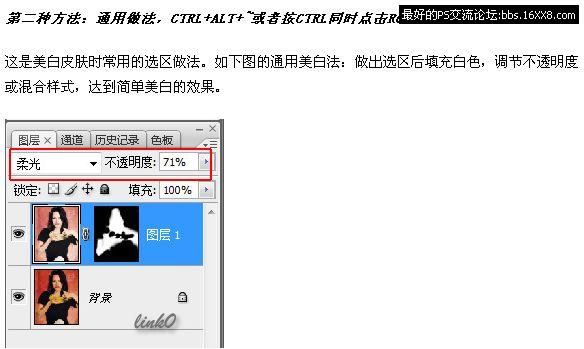

很 明显这两种选高光的方法选区范围是不同的。看下图:

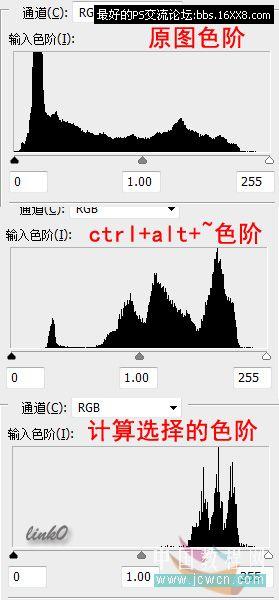
第一种方法范围要明显小于第二种方法,如果地第二种方法再计算一次,如下图


二,中 间调的选择方法。
第一种方法:菜单-图像-计算如下图灰和灰反向通道计算,混合模式正片叠底。得到alpha通道。
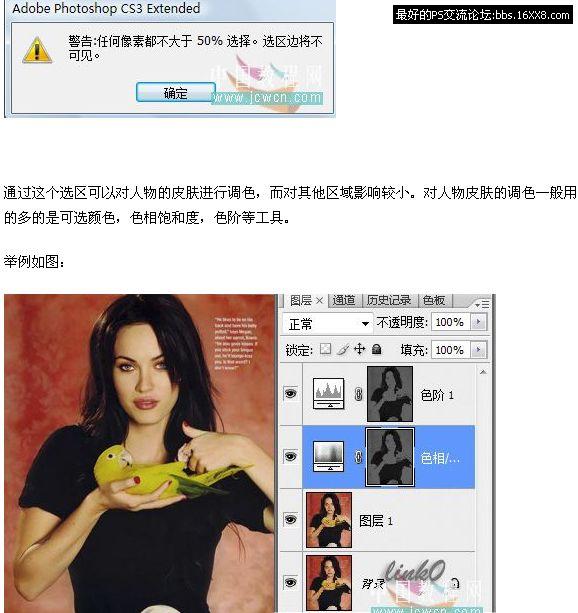
第二种方法:菜单-图像-计算如下图灰灰通道计算,混合模式排除。 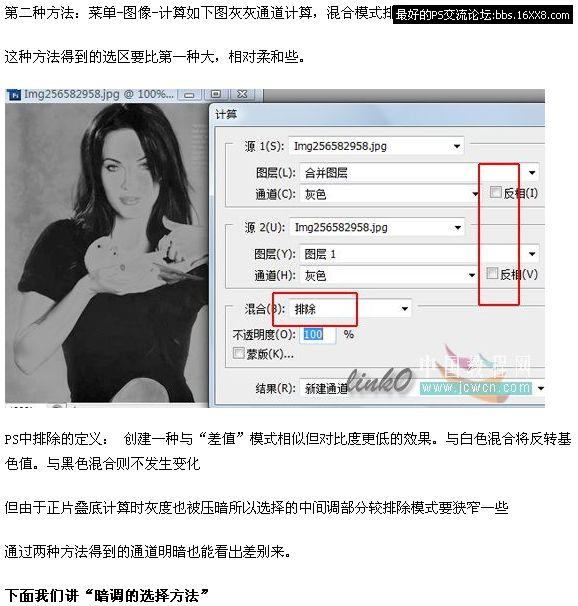
三,暗调的选择方法
菜单-图像-计算如下图灰反向和灰反向通道计算 ,混合模式正片叠底。得到alpha通道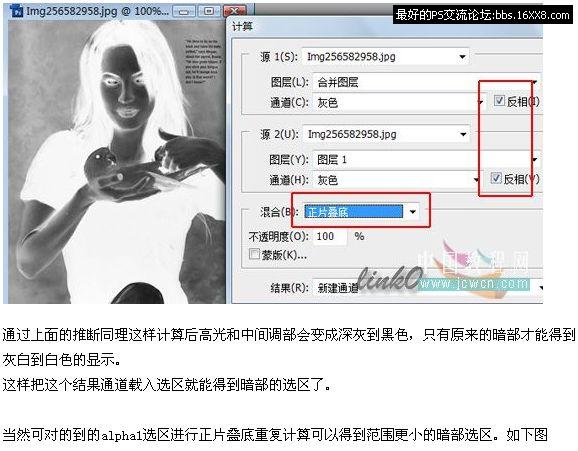
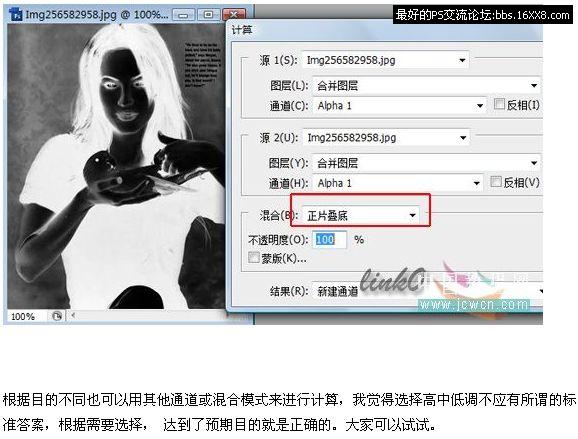
原图: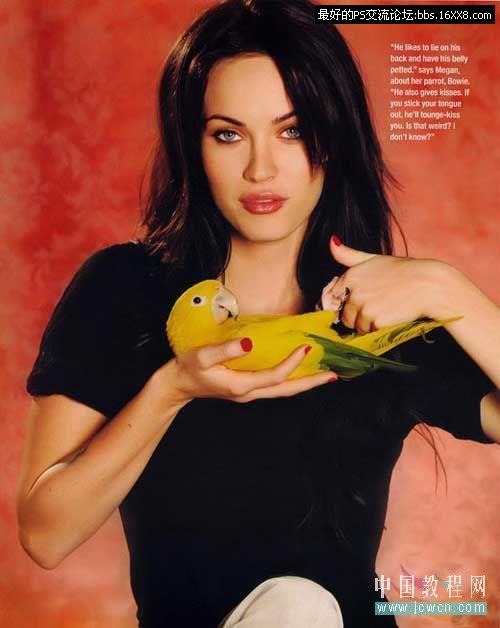
四,选取颜色的方法。
用选择-色彩范围的方法比较常用,但是在LAB通道下通过计算,能得到更好的常用颜色 的选区。
PS中LAB的介绍:CIE L*a*b* 颜色模型 (Lab) 基于人对颜色的感 觉。Lab 中的数值描述正常视力的人能够看到
的所有颜色。
因为 Lab 描述的是颜色的显示方式,而不是设备(如显示器、桌面打 印机或数码相机)生成颜色
所需的特定色料的数量,所以 Lab 被视为与设备无关的颜色模型。颜色 色彩管理系统使用 Lab 作为色标,
以将颜色从一个色彩空间转换到另一个色彩空间。
Lab 颜色模式的亮度分量 (L) 范围是 0 到 100。在 Adobe 拾色器和颜色 调板中,a 分量(绿色-红色轴)和
b 分量(蓝色-黄色轴)的范围是 +127 到 -128。
a通道:深绿-50%灰-亮粉红色,b通道 :亮蓝-50%灰-黄色。这两个通道中都有中性灰的存在,我们就是利用
这一点能选出绿,红,蓝,黄等主要颜色。
如图:以a通道为 例,0是中灰,0--+127是红区,-128--0是绿区。单独调整这部分曲线,可以调整这个颜色。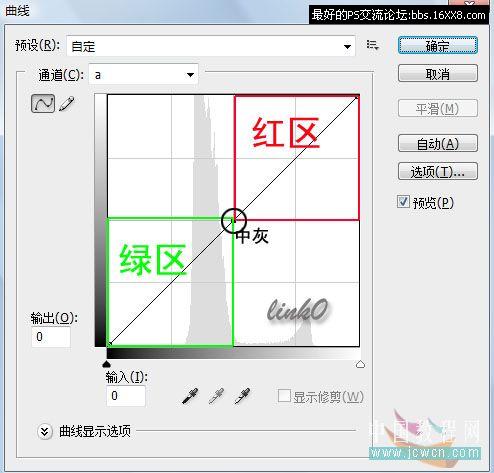
下面说颜色的选法:
原图
首先,先进入通道面板,新建alph1通道,shift+f5 填充50%灰。
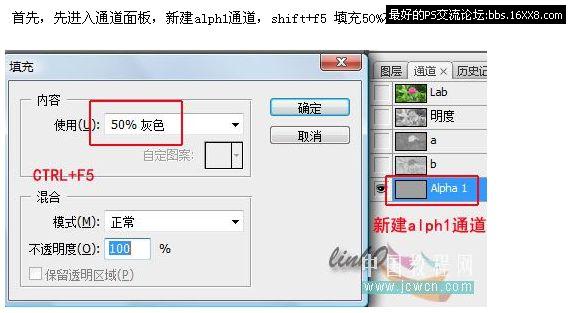
[table]

进一步强化选区,计算如下图,得到alpha3通道,这是想要的红选区。


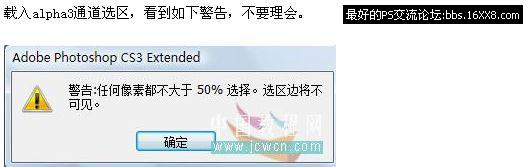


2,选绿色的方法:
菜单-图像 -计算如下图,得到alpha4通道。初步得到绿选区。
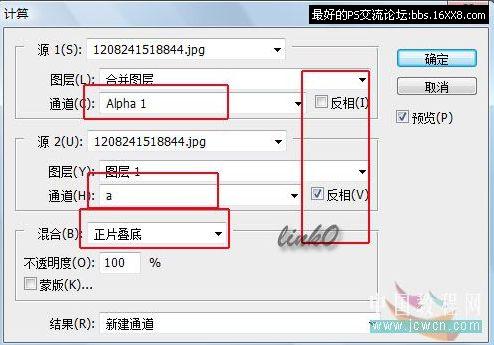
进一步强化选区,计算如下图,得到alpha5通道,这是想要的绿选区

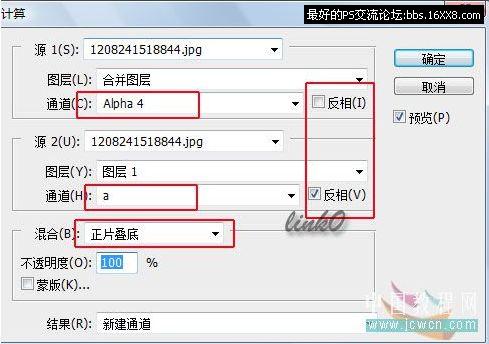
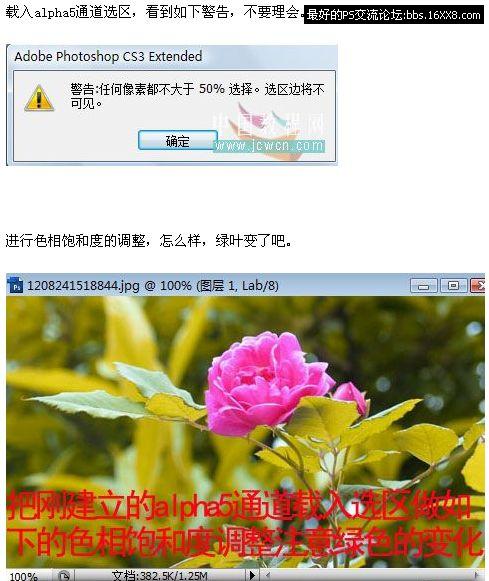
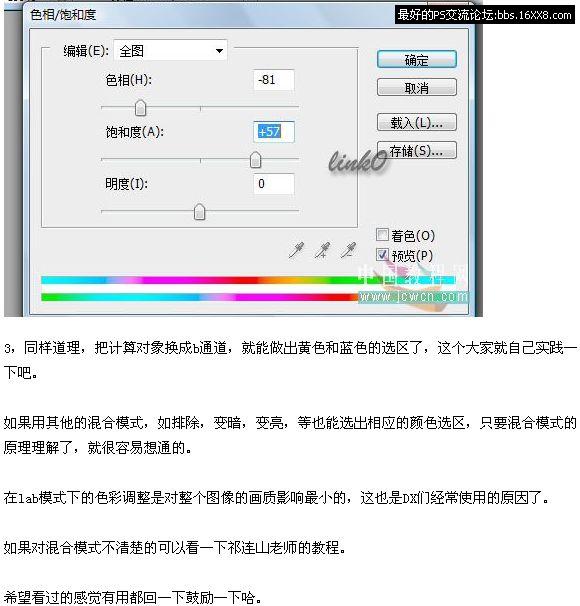
搜索更多相关主题的帖子: ps理论技巧 photoshop教程
标签(TAG) 技巧教程




























